笔记本电脑和平板电脑作为我们日常生活和工作中不可或缺的设备,它们的性能和功能往往随着软件更新和技术进步而得到提升。有时候,用户可能需要将笔记本电脑刷机...
2025-04-30 11 笔记本电脑
在使用新笔记本电脑时,合理分配硬盘空间是一项十分关键的任务,有助于系统优化和数据管理。通过分盘,您可以将操作系统、应用程序、个人文件等分别存储,从而提高系统的运行效率和数据的安全性。如何对新笔记本电脑进行分盘呢?本文将为您介绍分盘的步骤、注意事项以及一些高级技巧。

在开始分盘之前,我们先简要了解一下分盘的基本概念。分盘通常指的是将硬盘划分为多个独立的区域,每个区域都可以视为一个独立的分区。常见的分区类型包括系统分区、软件分区、数据分区等。分区时所使用的工具,大多是操作系统自带的磁盘管理工具或者专业的第三方分区软件。
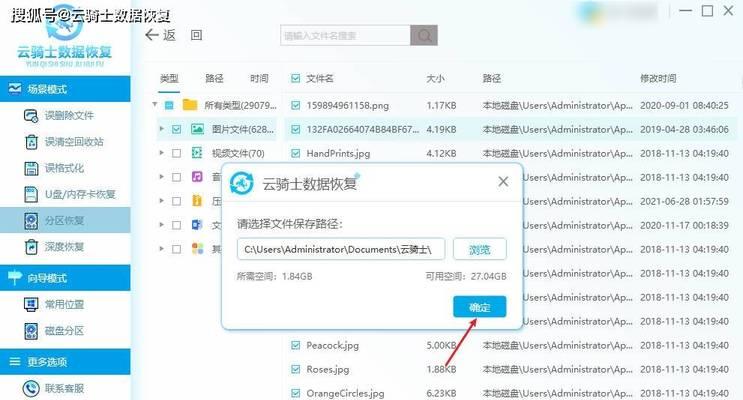
1.备份数据
关键词密度:1.7%
在进行任何分盘操作之前,请务必备份您电脑上的所有重要数据。一旦操作不慎,可能会导致数据丢失。使用外部硬盘、云存储服务或者USB闪存盘进行备份是一个明智的选择。
2.打开磁盘管理工具
关键词密度:2.1%
在桌面上右键点击“此电脑”,选择“管理”,在打开的“计算机管理”窗口中找到“磁盘管理”栏目。这是Windows系统中用于查看和管理硬盘分区的工具。
3.分割硬盘
关键词密度:2.3%
在“磁盘管理”界面中,选择您想要分区的硬盘。右键点击硬盘的未分配空间,选择“新建简单卷”选项。按照向导提示,输入想要创建的新分区的大小,并为新分区分配盘符。您可以根据需要创建多个分区。
4.格式化分区
关键词密度:2.5%
分区创建之后,还需要对其进行格式化以便存储数据。在“新建简单卷向导”中,您可以选择一个合适的文件系统格式(如NTFS),并为新分区命名。完成格式化后,分区便可以使用了。
5.完成分盘设置
关键词密度:1.8%
遵循上述步骤,重复创建分区直至满足需求。完成所有分区后,在“磁盘管理”界面中您将看到新创建的各个分区已经就绪。
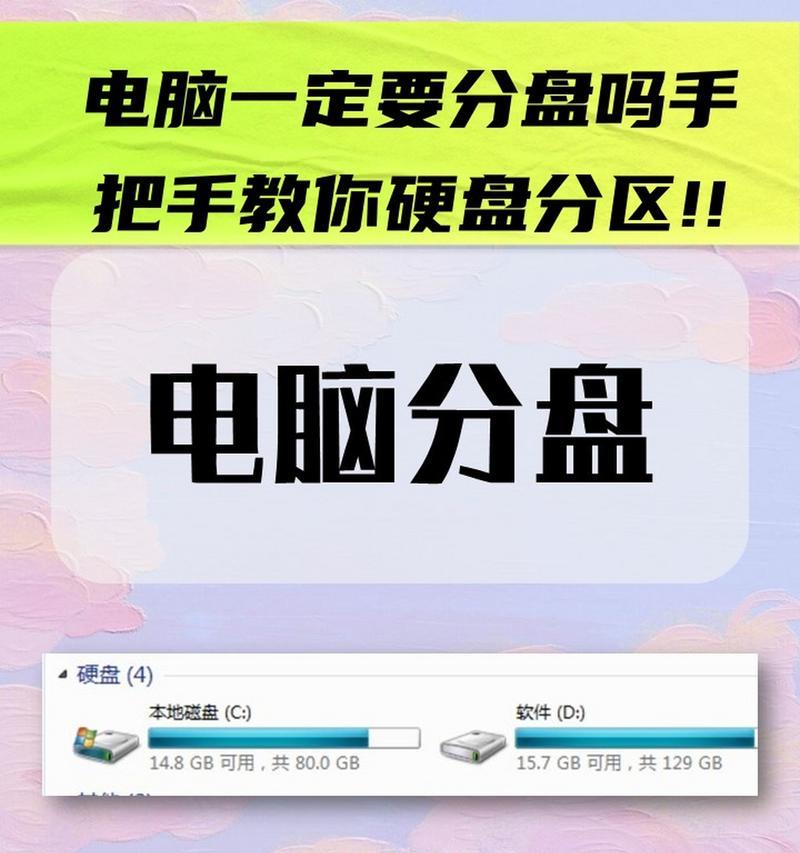
1.管理与维护分区
关键词密度:1.9%
定期检查磁盘错误和碎片整理,可以提高硬盘的性能。在“磁盘管理”工具中右键点击分区,选择“属性”,检查是否有错误,并选择“工具”进行碎片整理。
2.使用第三方分盘软件
关键词密度:2.2%
如果Windows自带的“磁盘管理”工具不能满足您的高级需求,您可以考虑使用第三方分盘软件,如EaseUSPartitionMaster、ParagonPartitionManager等,这些软件提供了更加专业和灵活的分盘功能。
3.注意分区大小与系统兼容性
关键词密度:2.1%
在分盘时,要注意不同分区的大小配置。比如,系统分区应有足够的空间以确保操作系统的流畅运行,而数据分区则根据个人需求进行规划。同时,确保分区类型与所安装的操作系统兼容,如Windows系统一般推荐使用NTFS文件系统。
关键词密度:2.4%
问:如果我完全不懂电脑,是否也能自己尝试分盘操作?
答:只要按照本文提供的步骤操作,即使是对电脑不太熟悉的用户也可以尝试进行分盘。但如果您不放心,建议在进行分区之前咨询专业人士或寻求他们的帮助。
问:分盘会减少硬盘容量吗?
答:分盘本身不会减少硬盘的总容量,它只是将硬盘空间划分成几个独立的部分。每个分区的大小则是您可以自行决定的。
问:我的笔记本电脑只有一个硬盘,可以进行分盘操作吗?
答:当然可以。无论是内置硬盘还是外接硬盘,都可以按照本文提供的步骤进行分盘操作。
通过本文的介绍,您已经掌握了新笔记本电脑分盘的基本步骤和技巧。分盘不仅能帮助您更好地管理电脑中的数据,还能提升系统的运行效率。只要您按照步骤小心操作,分盘将不再是难题。希望您能成功为自己的笔记本电脑分区,并享受到更加高效和有序的电脑使用体验。
标签: 笔记本电脑
版权声明:本文内容由互联网用户自发贡献,该文观点仅代表作者本人。本站仅提供信息存储空间服务,不拥有所有权,不承担相关法律责任。如发现本站有涉嫌抄袭侵权/违法违规的内容, 请发送邮件至 3561739510@qq.com 举报,一经查实,本站将立刻删除。
相关文章

笔记本电脑和平板电脑作为我们日常生活和工作中不可或缺的设备,它们的性能和功能往往随着软件更新和技术进步而得到提升。有时候,用户可能需要将笔记本电脑刷机...
2025-04-30 11 笔记本电脑

随着移动办公和学习需求的不断增长,一款性能强悍、便携性强的笔记本电脑成为了不少用户的首选。华为作为电子行业的佼佼者,在笔记本市场上也推出了其高端系列—...
2025-04-25 14 笔记本电脑

随着直播行业的兴起,越来越多的用户希望借助便携的平板或笔记本电脑进行直播。然而,不少初学者对设备的连接和配置方法感到困惑。本篇文章将详细指导如何将平板...
2025-04-21 20 笔记本电脑

随着笔记本电脑市场的不断演进,华为推出了多款设计先进、功能强大的笔记本电脑,其中无框设计成为不少用户追捧的亮点。无框设计让屏幕看起来更加开阔,视觉体验...
2025-04-18 15 笔记本电脑

随着数字内容消费的日益增长,对家用笔记本电脑的性能要求也水涨船高。越来越多的用户开始关心笔记本电脑中的独立显卡(以下简称“独显”)。本文旨在解答如何在...
2025-04-16 18 笔记本电脑

随着科技的飞速发展,笔记本电脑已经成为人们日常生活中不可或缺的电子设备。我们都知道,硬盘是笔记本电脑存储数据的重要硬件部分,但可能很少有人了解过去笔记...
2025-04-16 19 笔记本电脑